
诺诺极速开票百旺版
版本:v1.2.0.3 官方最新版 大小:15.70 MB
类别:财务软件 系统:WinXP, Win7, Win8, Win10
立即下载
版本:v1.2.0.3 官方最新版 大小:15.70 MB
类别:财务软件 系统:WinXP, Win7, Win8, Win10
立即下载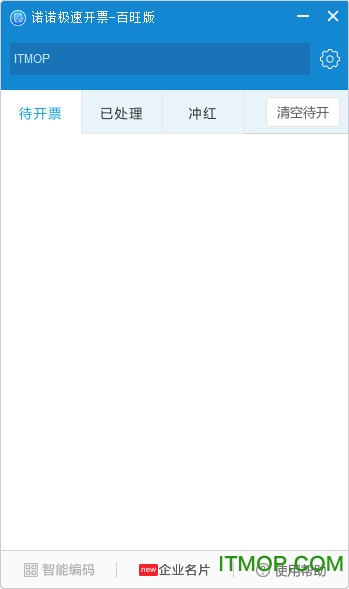
诺诺极速开票百旺版(百旺极速开票)适用于企业员工快速进行票务管理和开票操作,智能化的操作功能大大奖励的手工输入的麻烦.欢迎感兴趣的朋友来IT猫扑网下载.
诺诺极速开票百旺版是诺诺网为上海百旺金赋定制的开票系统,敬请体验.
1.下载解压,点击exe安装程序

2.选择安装文件夹,点击安装

3.等待安装完成,点击完成按钮即可

智能分类编码
根据用户的商品名称,一键自动智能获取税收分类编码
手工选择
① 如果税收分类编码匹配度过低,会出现黄色或红色提示,您需要手工选择
② 单击"税收分类编码"栏下的编码,进入税收分类编码选择界面
③ 搜索框右侧推荐出的相关的5个关键词,点击选择关键词,则显示当前关键词下对应用户选择的税收分类编码
④ 双击编码栏确认,系统自动返回税收分类编码选择界面
批量添加
① 点击"批量添加",进入批量添加操作页面
② 双击商品品名栏,输入商品品名(支持整列批量粘贴至商品品名单元格)
③ 获取系统推送的税收分类编码
④ 补充填写其他信息栏,星号为必填
⑤ 若需删除该行数据,点击红色叉号即可
⑥ 若您对推送的税收分类编码结果不满意,则单击税收编码栏进行手工选择,若确定则点击保存,即可录入至商品信息库
一键匹配
① 点击"编码检测",系统会根据您开票软件中的本地商品智能获取到税收分类编码
备注:为避免可能的重复操作,您可以点击左下角页面显示条数选择,尽量让所有商品显示在一页上
② 勾选"全选",选择全部商品进行操作
③ 点击"保存",保存一键获取的商品税收分类编码
备注:当前页面的所有操作(除删除操作之外)如果没有保存,将不会生效,故在切换页面之前一定要记得保存!
编码检测
① 如果开票软件中商品原有的税收分类编码与校检结果不一致,系统会用红色感叹号标记提示
② 点击红色感叹号后,原本的税收分类编码被矫正为系统推荐结果,并展示相关匹配度信息;
③ 在参考匹配度信息之后,如果您仍然想使用原有的税收分类编码,点击"红色箭头",编码将恢复至校正前的税收分类编码
④ 您也可以单击税收分类编码进入手工选择界面,确定后,选中该条商品,保存税收分类编码
其他功能介绍
① 勾选需要删除的编码栏,点击右上角"删除"按钮即可
② 如您误操作,即可点击右上角"恢复"按钮,选择恢复数据的日期,点击"恢复"完成操作
③ 界面右侧的搜索框是对所需商品信息进行筛选查询,便于您对出现问题的税收分类编码进行整理修改
查看全部